サポート情報
更新履歴
| Ver6.02 |
|
|---|---|
| Ver6.01 |
|
その他の旧バージョンとの違い
旧バージョンの「手書き描画コンポーネント(WITDraw5)」はActiveXコンポー ネントとして提供しておりましたが、本バージョンは、.NET Framework コンポーネントとして提供しております。 両コンポーネントはインターフェースが類似していますが、互換性はありませんのでご注意ください。
- 旧バージョンに含まれていた「タブレットコンポーネント(WITTablet)」と「筆圧線描画コンポーネント(WITPBrush)」は、本製品に含まれておりません。
- Microsoft Visual C++は非対応になりました。
- コントロールモードcmMedicalRecordは廃止になりました。これに伴い、FixDrawingメソッドも廃止されています。
- 各列挙体の型名、オプション名が変更されています。
- BorderStyleプロパティはSystem.Windows.Forms.BorderStyleプロパティに変更されました。
- PictureプロパティはSystem.Drawing.Imageプロパティに変更されました。
- 下記のプロパティが追加されました。
| CutCopyPossible | 切り取りやコピーが可能かどうかの参照 |
|---|---|
| MdiMode | 1つのアプリケーション内でコンポーネントを複数同時に表示するかどうかの設定と参照 |
| PastePossible | 貼り付け可能かどうかの参照 |
| PasteBitmapPossible | ビットマップ画像が貼り付け可能かどうかの参照 |
| RotateImagePossible | 画像が回転可能かどうかの参照 |
- SaveToImageFileメソッドでアルファチャネル付きビットマップ形式での保存は非対応になりました。
- 各種設定メソッド(GetOptionValue,SetOptionValue)は廃止になりました。これに伴い、tagOptionType列挙型も廃止されています。
- 本バージョンではツールウィンドウ、オブジェクトウィンドウ、レイヤーリストは、コンポーネントの外部アプリケーションとして提供しています。このため、下記のウィンドウ制御メソッドは廃止になりました。
-
- CloseLayerList
- CloseObjectWindow
- CloseToolWindow
- ShowLayerList
- ShowObjectWindow
- ShowToolWindow
- GetLayerBitmapHandleメソッド、GetLayerPictureメソッドはGetLayerBitmapメソッドに変更されました。
- PasteImageFromBitmapHandleメソッドはPasteImageFromBitmapメソッドに変更されました。
- 下記のイベントが追加されました。
| ControlModeChanged | コントロールモードが変更されたときに発生 |
|---|---|
| SelectTypeChanged | 選択ツールの種類が変更されたときに発生 |
| ToolTypeChanged | ツールの種類が変更されたときに発生 |
FAQ
【Q】手書き描画コンポーネントVer5.X(WITDraw5)とインターフェース互換があるか。
【A】旧バージョンの手書き描画コンポーネント(WITDraw5)はActiveXコンポーネントとして提供しておりましたが、Ver6.0は、.NET Framework コンポーネントとして提供しております。
両コンポーネントはインターフェースが類似していますが、互換性はありませんのでご注意ください。
旧バージョンから移行する場合は、手書きコンポーネントのAPIリファレンス「旧バージョン(WITDraw5)との違い」のページを参考に再構築をお願いいたします。
【Q】WITDraw6をWEBアプリケーションで使用することはできますか?
【A】WITDraw6から作成したActiveXラッパーコンポーネントを用いることによって、WEBアプリケーションを構築することができます。
ActiveXラッパーコンポーネントと、そのコンポーネントを使用したサンプルアプリケーションのソースコードがダウンロードできます。こちらを参考にWEBアプリケーションを構築してください。
【Q】手書きコンポーネントVer6.0を使用したアプリケーションを起動すると、.NET Framework 3.5のインストールを促すダイアログ(「Windowsの機能」ダイアログ)が表示される。
【A】手書きコンポーネントVer6.0を使用するには、.NET Framework 3.5以上が必要になります。
下記の【.NET Framework 3.5を有効にする方法①~②】いずれかの手順で有効化してください。
使用するコンピュータがネットワークに接続されていない場合は、Microsoft ダウンロードセンターから.NET Framework Version 3.5 再頒布可能パッケージをダウンロードし、インストールしてください。そして、【.NET Framework 3.5を有効にする方法②】の手順で.NET Framework 3.5を有効化してください。
【.NET Framework 3.5を有効にする方法①】
- 「Windowsの機能」ダイアログで「この機能をインストールする」をクリックし、インストールを開始します。
- インストールが終了したら、「閉じる」ボタンをクリックして「Windowsの機能」ダイアログを閉じます。
【.NET Framework 3.5を有効にする方法②】
- コントロールパネルを開きます。
- コントロールパネルで[プログラム]-[Windows 機能の有効化/無効化]を選択します。
- 「Windows の機能」ダイアログから「Microsoft .NET Framework 3.5.1」、または「.NET Framework 3.5(.NET 2.0および3.0を含む)」のチェックをONにし、「OK」ボタンをクリックします。
【Q】手書きコンポーネントVer6.0を使用したアプリケーションを起動すると、「レイヤー追加エラー」、「コントロール初期化エラー」のエラーメッセージが表示される。
【A】下記の【対処方法①~③】をお読みいただき、現象が発生している環境を再度ご確認ください。
【対処方法①】
手書きコンポーネントVer6.0を実行するために必要なファイルが不足している場合、または、それらのファイルが正常に参照できない場合、エラーメッセージが表示されます。
手書きコンポーネントのAPIリファレンス「ファイルの配布について」のページを参考に、ファイルを配置してください。
【対処方法②】
実行環境にVisual C++ 2008、Visual C++ 2010のランタイムがインストールされていない場合、エラーメッセージが表示されます。
Microsoft ダウンロードセンターからVisual C++ 2008 SP1 再頒布可能パッケージとVisual C++ 2010 SP1 再頒布可能パッケージをダウンロードし、インストールしてください。
【対処方法③】
.NET Framework 4.0以上で使用する場合、エラーメッセージが表示されることがあります。
アプリケーション構成ファイル(app.config)のタグ属性に「useLegacyV2RuntimeActivationPolicy=”true”」を追加してください。
設定例
<configuration>
<startup useLegacyV2RuntimeActivationPolicy="true">
<supportedRuntime version="v4.0"/> ←環境に合わせてバージョンを変更願います。
</startup>
</configuration>
【Q】開発ツールにおいて手書きコンポーネントVer6.0を貼り付けたフォームを開いた場合、または、そのプロジェクトをビルドした場合、「開発用ライセンスがありません。」のメッセージが表示される。
【A】開発環境に手書きコンポーネントVer6.0がインストールされていない場合、または、手書きコンポーネントVer6.0評価版がインストールされている場合、メッセージが表示されます。
手書きコンポーネントVer6.0製品版をインストールしてください。
【Q】手書きコンポーネントVer6.0を使用したアプリケーションを起動すると、「試用版を使って開発されています。」のメッセージが表示される。
【A】手書きコンポーネントVer6.0がインストールされていない環境、または、手書きコンポーネントVer6.0評価版がインストールされた環境でビルドした場合、アプリケーション起動時にメッセージが表示されます。
手書きコンポーネントVer6.0製品版がインストールされた環境で再度ビルドを行なってください。
【Q】手書きコンポーネントVer6.0を使用したアプリケーションをビルドすると、「”LC.exe” はコード -1 を伴って終了しました。」のエラーが発生する。
【A】アプリケーションのプロジェクトにライセンスファイル(licenses.licx)が含まれていない場合、または、ライセンスファイルの記載内容が間違っている場合、エラーが発生します。
【プロジェクトにライセンスファイルが含まれない場合】
ライセンスファイルは、フォームにコンポーネントを貼り付けると、プロジェクトのMy Projectフォルダ(Visual Basicの場合)、またはProperties フォルダ(Visual C#の場合)に自動で作成されますが、ビルド時にエラーが発生する場合はフォームにコンポーネントを貼り付け直してください。
手動でライセンスファイルを作成し、プロジェクトに追加することも可能です。
【プロジェクトにライセンスファイルが含まれる場合】
ライセンスファイルをテキストエディタなどで開くと、下記のような内容が記載されていますので、内容をご確認ください。
手書き描画コンポーネント(WITDraw6) 64ビット版 Ver6.0.0.0の記載例
Wacomit.WITDraw6.WITDrawCtrl6, Wacomit.WITDraw6, Version=6.0.0.0, Culture=neutral, PublicKeyToken=1df672b43751d18a
手書き描画コンポーネント(WITDraw6) 32ビット版 Ver6.0.0.0の記載例
Wacomit.WITDraw6x86.WITDrawCtrl6x86, Wacomit.WITDraw6x86, Version=6.0.0.0, Culture=neutral, PublicKeyToken=c38f34cf1b774911
使用していないコンポーネントの情報がライセンスファイルに記載されている場合もエラーが発生しますので、ご注意ください。
フォームに貼り付けたコンポーネントを削除しても、ライセンスファイルに記載されたコンポーネント情報は削除されません。
不要となったライセンス情報を削除する場合は、ライセンスファイルの該当行をテキストエディタなどで削除してください。
【Q】作図レイヤ―のオブジェクトがサイズ変更できない。
【A】Windows8/8.1の環境において、ペンのフリック操作機能が有効になっている場合、作図レイヤーのオブジェクトがサイズ変更できないことがあります。
その場合は、ペンのフリック操作機能を無効にしてご使用ください。
【ペンのフリック操作機能を無効にする方法】
- コントロールパネルを開きます。
- コントロールパネルから [ペンとタッチ] を選択します。
コントロールパネルの表示方法が「カテゴリ」の場合、[ハードウェアとサウンド] – [ペンとタッチ]を選択します。 - [フリック]タブの「フリックを使用してよく実行する操作を素早く簡単に行う(U)」のチェックをOFFにします。
WITDraw6 Internet Explorer版サンプルについて
手書きコンポーネントver6.0のInternet Explorer版サンプルを公開しております。
以下の手順をご覧になり、ご試用ください。
※WITDraw6 Internet Explorer版サンプルは、Internet Explorer以外のブラウザで動作しません。
- WITDraw6 ActiveXラッパーコンポーネント(AxWITDraw6)インストーラ(ZIP形式/817KB)をダウンロードします。
- ダウンロードしたZIPファイルを任意フォルダに展開します。
- 展開したファイルsetup.exeを管理者として実行し、WITDraw6 ActiveXラッパーコンポーネントをインストールします。
- Internet ExplorerでWITDraw6 Internet Explorer版サンプルページを開きます。
- メッセージで「OK」ボタンをクリックすると、サンプル画面が表示されます。
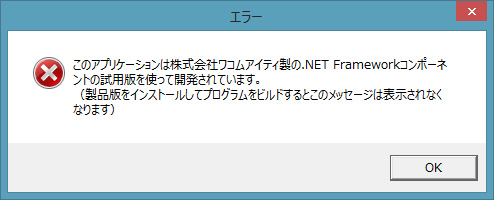
※製品版がインストールされた環境でWITDraw6 ActiveXラッパーコンポーネントをビルドし直すと、上記メッセージは表示されなくなります。
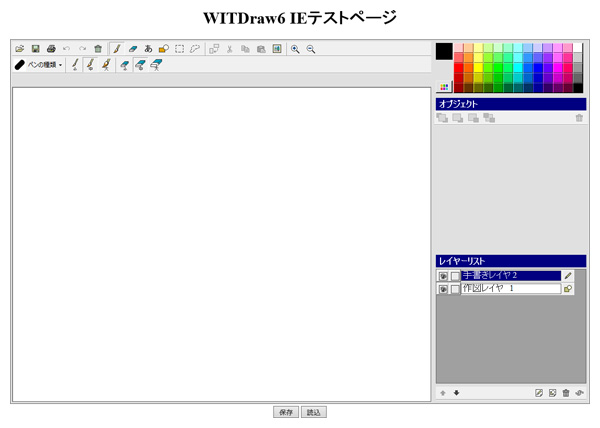
※手書きコンポーネントver6.01 APIリファレンスの操作説明にツールパネル、レイヤーリストなどの説明が記載されています。リファレンスを参考に、ご試用ください。
